Hvordan dele og slutte å dele posisjon på iPhone og iPad
Det er mange grunner til at du trenger det dele posisjonen din på din iPhone. For foreldre er det for eksempel en utmerket sikkerhetsfunksjon å overvåke barna sine. I tillegg kan venner holde styr på hverandre når de besøker en ny by for første gang. Den gode nyheten er at du har flere måter å dele GPS-en din med noen andre ved å bruke iOS-enheten din. Denne veiledningen viser disse praktiske måtene med henholdsvis detaljer.
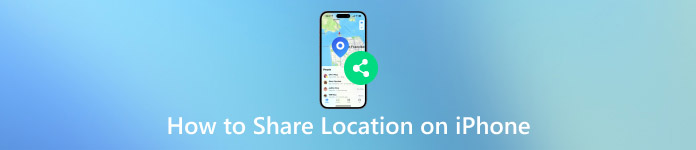
I denne artikkelen:
Del 1. Slik deler du plassering på iPhone
Slik slår du på posisjonstjenester på iPhone
Det finnes flere tjenester og apper som lar deg dele posisjonen din på iPhone. Likevel er det første du må gjøre å slå på posisjonstjenestene på enheten din. Ellers kan ingen få GPS-en din.
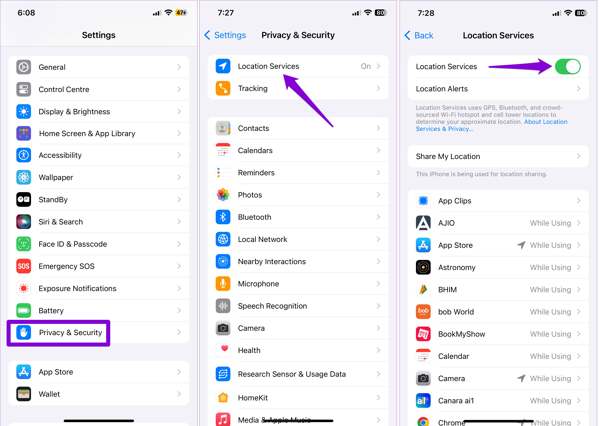
Kjør Innstillinger appen, og gå til Personvern og sikkerhet eller Personvern inngang.
Velge Stedstjenester, og slå på bryteren av Stedstjenester.
Trykk på appen du vil bruke for posisjonsdeling på listen, og velg Mens du bruker appen eller Spør neste gang ELLER når jeg deler.
Måte 1: Slik deler du plassering på iPhone med familiemedlemmer
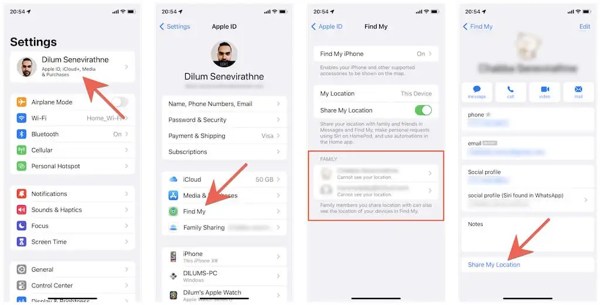
Kjør Innstillinger app, trykk på profilen din og velg Finn min.
Finn FAMILIE-delen, og velg hvem du vil dele plasseringen på listen.
Deretter trykker du på Del min posisjon. Familiemedlemmet kan se posisjonen din via Finn min eller Meldinger. Når du vil slutte å dele plassering på iPhone, trykker du på Slutt å dele plassering på kontaktens innstillingsskjerm.
Måte 2: Slik deler du plassering på iPhone ved å finne min
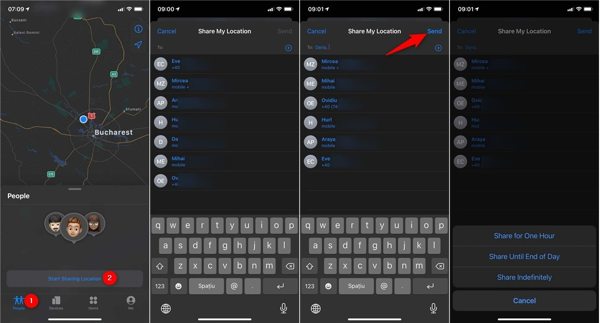
For å dele plasseringen på iPhone, kjør Finn min app.
Få tilgang til Mennesker fanen nederst, trykk Begynn å dele plassering, og velg kontaktene du vil dele posisjonen din med.
Deretter trykker du på Sende -knappen, og velg varigheten for posisjonsdeling. Trykk deretter på OK for å begynne å dele posisjonen din.
Merk: Kontaktene du velger vil få et varsel om posisjonsdeling med mindre du Finn min oppdaterer ikke plasseringer. For å slutte å dele posisjon på iPhone, trykk Slutt å dele posisjonen min i Finn min.
Måte 3: Slik deler du plassering på iPhone via Apple Maps
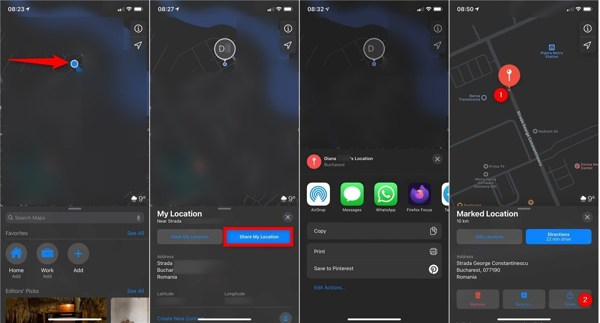
Hvis du ikke har Finn min-appen, åpner du Apple Maps app i stedet.
Når din iPhone er sporet på kartet, vil du se en blå prikkindikator. Trykk på indikatoren, og velg Del min posisjon.
Da får du en skikkelig kanal. Hvis du for eksempel vil dele posisjon på iPhone via tekst, velger du Meldinger. Send deretter posisjonen din via SMS.
Måte 4: Slik gjør du posisjonsdeling på iPhone i iMessage
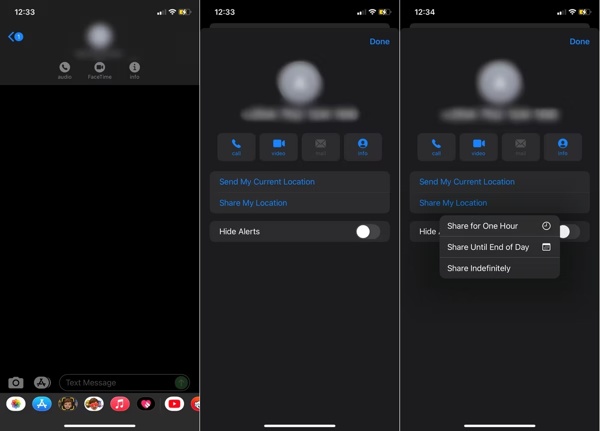
Åpne Meldinger app, velg en chat med personen du håper å dele posisjonen din med, eller opprett en ny samtale.
Trykk på kontaktprofilen øverst på skjermen, velg Info, og velg Send min nåværende plassering eller Del min posisjon.
Tips: Hvis du velger Del min posisjon, sett en periode, som Del i én time.
Hvis du blir bedt om det, trykk Tillat en gang eller Tillat mens du bruker appen for å gi iMessage-tilgang til posisjonen din.
Måte 5: Slik deler du posisjonen din på iPhone i Kontakter
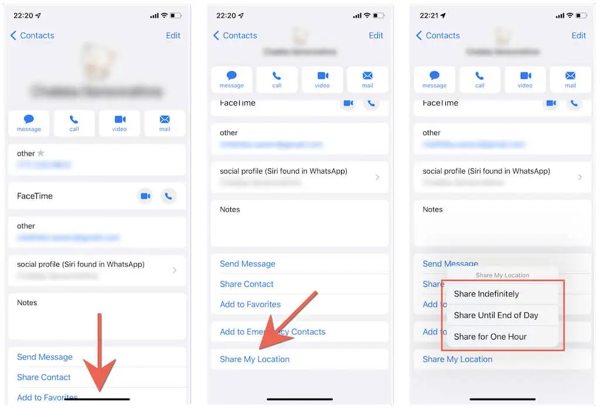
Åpne Kontakter app hvis du vil dele posisjonen din på iPhone med en bestemt person.
Trykk på ønsket kontakt, trykk Del min posisjon, og velg varigheten.
Deretter vil mottakeren få posisjonen din i Finn min eller Meldinger.
Merk: Mottakeren må være en iPhone- eller iPad-bruker. Posisjonsdeling stopper etter perioden, eller du kan stoppe den manuelt ved å trykke Slutt å dele plassering i Kontakter.
Måte 6: Slik deler du plassering i WhatsApp på iPhone
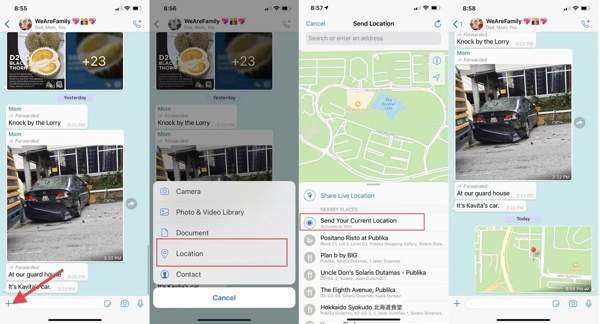
Hvis du ønsker å dele posisjonen din på WhatsApp, starter du direktemeldingsappen.
Finn samtalen til personen du ønsker å dele posisjonen din med. Trykk på + knappen, og velg plassering.
Å velge Send din nåværende plassering eller Del Live Location. Hvis du blir bedt om det, velg en varighet og trykk på Sende knapp.
Merk: Hvis du velger Send din nåværende plassering, WhatsApp deler bare et øyeblikksbilde av din nåværende posisjon.
Måte 7: Slik deler du nødsted på iPhone
Hvis du håper å dele posisjonen din under Emergency SOS, åpne den innebygde Helse app.
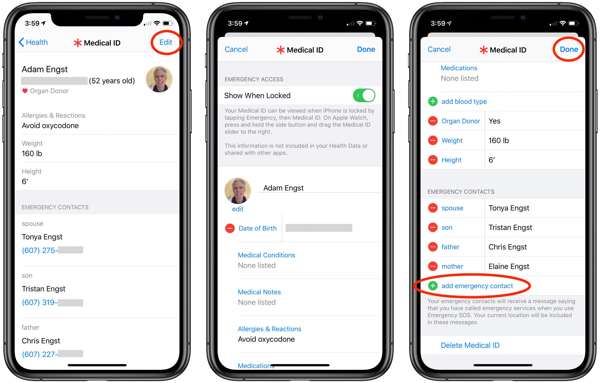
Trykk på profilen din, trykk på Redigere -knappen, trykk på legg til nødkontakt og legg til en nødkontakt. Du kan også legge til flere kontakter.
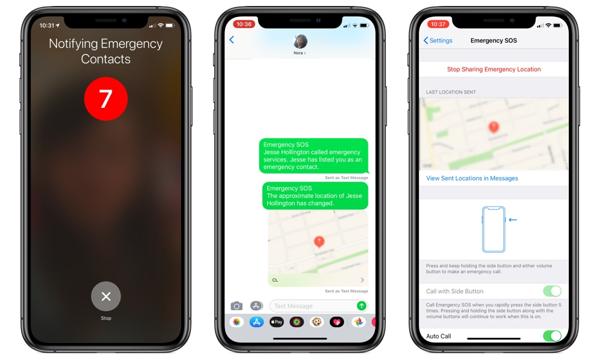
For å dele nødposisjon på iPhone via tekst, fortsett å trykke på Side og en av Volum knapper på iPhone 8 eller nyere. For iPhone 7 eller eldre, trykk raskt på Side knappen fem ganger.
Følg deretter instruksjonene på skjermen for å varsle nødkontakter med din nåværende posisjon.
Del 2. Hva skal jeg gjøre hvis jeg ikke kan dele posisjonen min på iPhone
Noen spør hvorfor jeg ikke kan dele posisjonen min på iPhone på nettet. Årsakene er kompliserte, for eksempel feilaktige innstillinger, personverninnstillinger, dårlig tilkobling eller systemfeil. Uansett, det er velprøvde løsninger å fikse iPhone-posisjonsdeling fungerer ikke.
Løsning 1: Aktiver posisjonstjenester på nytt
Når du ikke kan dele posisjonen din på en iPhone, er det første du bør gjøre å sjekke posisjonstjenester-funksjonen. Du må slå den på for å sende posisjonen din. Hvis du har aktivert det, slår du det av og slår det på igjen.
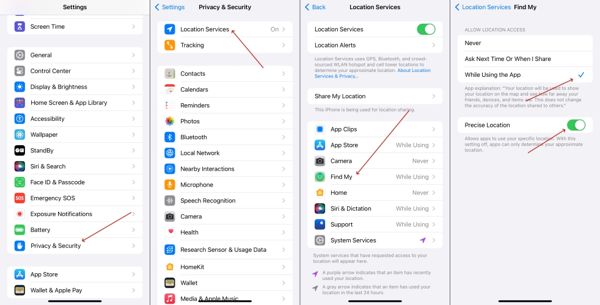
Kjør Innstillinger app.
Navigere til Personvern og sikkerhet, Stedstjenester, og slå av Stedstjenester.
Slå på noen sekunder senere Stedstjenester. Sørg for å koble iPhone til en stabil internettforbindelse.
Løsning 2: Start iPhone på nytt
Selv om det er enkelt å starte iPhone på nytt, kan handlingen fikse en rekke problemer, inkludert å ikke dele plassering på iPhone. Det frigjør plass, frigjør bakgrunnsapper og fjerner cacher på iOS-enheter effektivt.
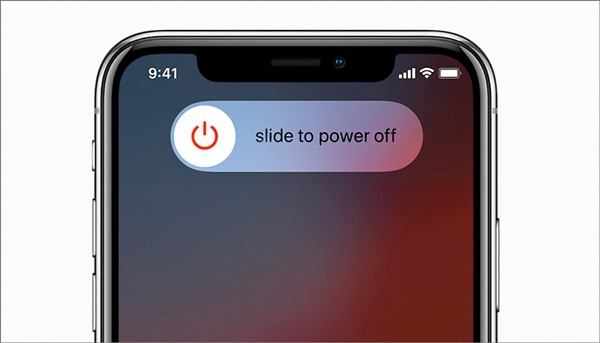
Fortsett å trykke på Side knappen til avslutningsskjermen dukker opp.
Flytt glidebryteren til høyre side og iPhone-skjermen blir svart.
Vent noen sekunder, og hold nede Side til du ser Apple-logoen.
Løsning 3: Sjekk begrensninger i skjermtid
Hvis du aktiverer skjermtid på iPhone, kan det slå på personvernrestriksjonene, som blokkerer posisjonsdeling. Heldigvis kan du justere innstillingene og aktivere posisjonsdeling på iPhone.
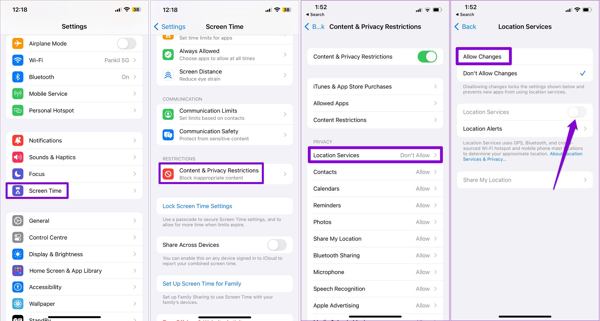
Åpne Innstillinger app.
Gå til Skjermtid, og trykk på Innhold og personvernbegrensninger.
Trykk på Stedstjenester, å velge Tillat endringer og slå på Stedstjenester.
Løsning 4: Slå på Del min posisjon
Du kan støte på Location Not Available-feilen når du deler posisjon på iPhone ved å bruke Finn min eller iMessage. Nå kan du sørge for at Del min plassering er aktivert for Finn min i Innstillinger-appen.
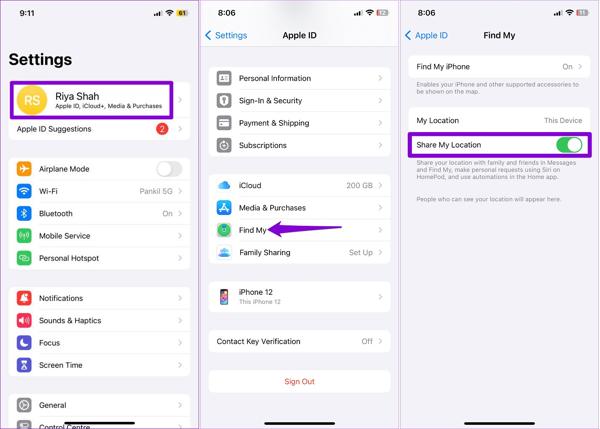
Trykk på profilen din i Innstillinger app.
Velge Finn min, og slå på bryteren av Del min posisjon.
Løsning 5: Aktiver bakgrunnsappoppdatering
Hvis du ikke kan dele posisjonen din på iPhone i apper, bør du sjekke Background App Refresh-funksjonen. Den synkroniserer data når du ikke bruker appene, inkludert live posisjonsdeling.
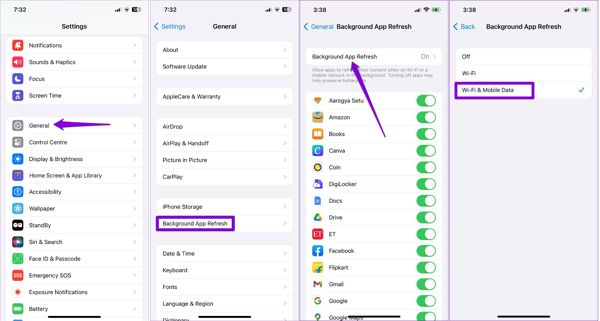
Drar mot Generell, Oppdater bakgrunnsapp i Innstillinger app.
Trykk på Oppdater bakgrunnsapp, og velg Wi-Fi eller Wi-Fi og mobildata i henhold til din situasjon.
Løsning 6: Riktig dato og klokkeslett
iPhone er avhengig av riktig dato og klokkeslett for å forbedre GPS-nøyaktigheten. Hvis dato- og klokkeslettinnstillingene er feil, kan du ikke dele plasseringen på iOS-enheten din. Du bør aktivere funksjonen Angi automatisk.
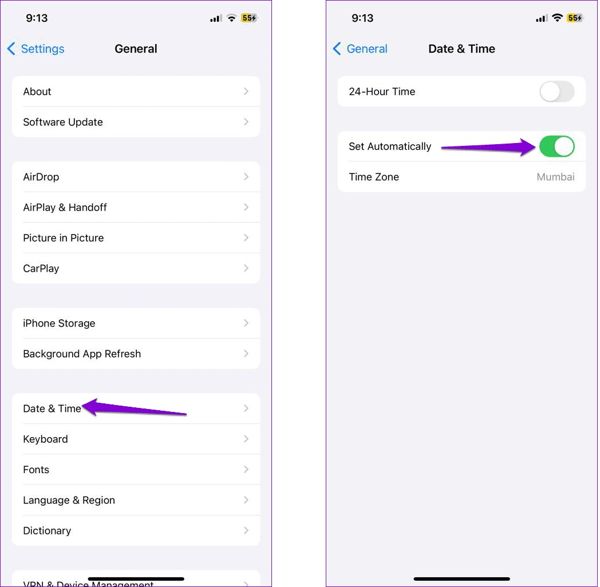
Gå til Generell fanen i din Innstillinger app.
Velge Dato tid.
Slå på Still inn automatisk. Da vil iPhone stille inn dato og klokkeslett i henhold til internett.
Løsning 7: Tilbakestill plassering og personvern
Hvis du har prøvd løsningene ovenfor, men fortsatt ikke kan dele posisjonen din på iPhone, bør du vurdere å tilbakestille posisjonsinnstillingene til standardstatus. Det vil ikke slette data og filer på enheten din.
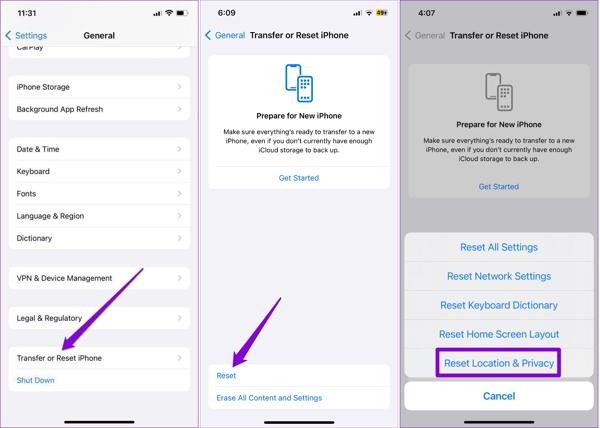
Start Innstillinger-appen.
Drar mot Generell, Overfør eller tilbakestill iPhone, og velg Nullstille.
Trykk på Tilbakestill plassering og personvern, og følg instruksjonene for å fullføre det. Deretter slår du på Stedstjenester, og del posisjonen din.
Løsning 8: Oppdater programvare
Gamle versjoner av iOS kan føre til en rekke problemer, inkludert ikke kan dele plassering. Apple foreslår at iPhone-brukere holder programvaren oppdatert for å nyte de nye funksjonene og fikse feil på enhetene deres.
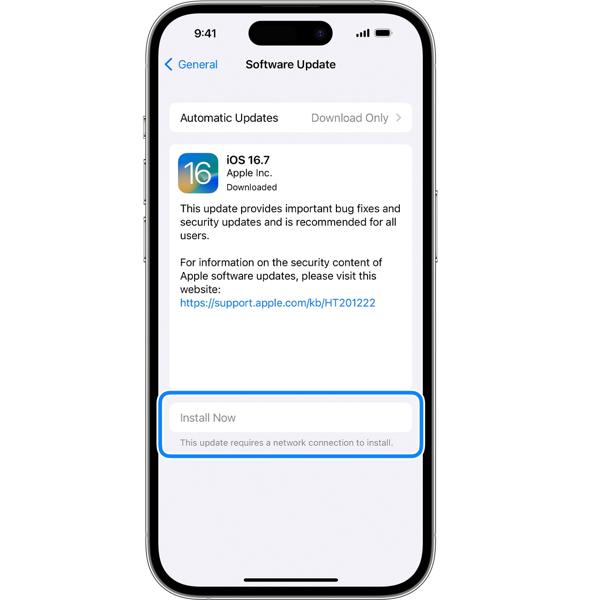
Gå til Innstillinger, Generell, og Programvare oppdatering.
Når en oppdatering er tilgjengelig, trykk Installere nå for å oppdatere programvaren. Eller du kan slå på Automatiske oppdateringer for å få oppdateringen automatisk.
Del 3. Hvordan slutte å dele posisjon uten at de vet det
Som du kan se, varsler iOS automatisk den andre siden når du slutter å dele posisjonen din. Kan du slutte å dele plassering på iPhone uten at de vet det? Svaret er ja, og alt du trenger er imyPass iLocaGo. Det hjelper deg med å endre posisjonen din med falske adresser.

4 000 000+ nedlastinger
Slutt å dele posisjon uten å varsle.
Bytt til nøyaktige adresser raskt.
Lag virtuelle ruter på iOS-enheter.
Tilby flere moduser for ulike formål.
Arbeid for de nyeste versjonene av iOS.
Her er trinnene for å oppheve deling av posisjon uten at noen vet det:
Koble til din iPhone
Start den beste iPhone-spoofer-programvaren når du har installert den på datamaskinen. Deretter kobler du iPhone til datamaskinen med en Lightning-kabel. Sørg for å stole på denne datamaskinen for å gi tilkoblingen.

Velg Endre plassering
Når din iPhone er gjenkjent, vil du bli tatt til startvinduet. Her kan du velge en riktig modus for å gå videre. For å slutte å dele posisjon uten å varsle iMessage og andre apper, velger vi Endre plassering modus.

Slutt å dele posisjon
Når kartvinduet dukker opp, har du to måter å endre til en falsk plassering. Hvis du har en nøyaktig adresse, skriv den inn i boksen på Endre plassering dialog, og trykk på Synkroniser til enheten knapp. Hvis ikke, klikk på en riktig posisjon på kartet, sjekk adressen i popup-vinduet og trykk Synkroniser til enheten for å bekrefte det. Med dette programmet kan du også endre plassering for Spotify for å låse opp flere sanger.

Konklusjon
Ved å følge vår omfattende veiledning, bør du forstå hvordan du får plasseringsdeling på iPhone og fiks det hvis funksjonen ikke fungerer. Enda viktigere, du kan stoppe posisjonsdeling på iOS-enheten din uten at andre vet om det ved å bruke imyPass iLocaGo. Hvis du har andre spørsmål om dette emnet, kan du gjerne legge igjen meldingen din under dette innlegget, og vi vil svare på det så snart som mulig.
Hot løsninger
-
GPS-plassering
- Beste Pokémon Go-plasseringer med koordinater
- Slå av posisjonen din på Life360
- Falsk posisjonen din på Telegram
- Anmeldelse av iSpoofer Pokemon Go
- Angi virtuelle plasseringer på iPhone og Android
- Anmeldelse av PGSharp App
- Endre plassering på Grindr
- Gjennomgang av IP Location Finder
- Endre Mobile Legends plassering
- Endre plassering på Tiktok
-
Lås opp iOS
-
iOS-tips
-
Lås opp Android

